OnePlus 11 und OnePlus 11R sind zwei der neuesten Flaggschiff-Smartphones von OnePlus. Diese Telefone wurden entwickelt, um eine nahtlose Benutzererfahrung zu bieten, aber manchmal können Probleme mit mobilen Daten und Wi-Fi-Konnektivität auftreten.
Glücklicherweise gibt es einige Tipps, die Sie befolgen können, um die mobilen Daten und Wi-Fi zu reparieren-Fi funktioniert nicht auf OnePlus 11 und OnePlus 11R.
In diesem Artikel besprechen wir 10 Tipps, mit denen Sie versuchen können, diese Verbindungsprobleme zu lösen und ununterbrochenes Surfen und Streamen auf Ihrem neuen OnePlus 11 und zu genießen OnePlus 11R-Geräte.
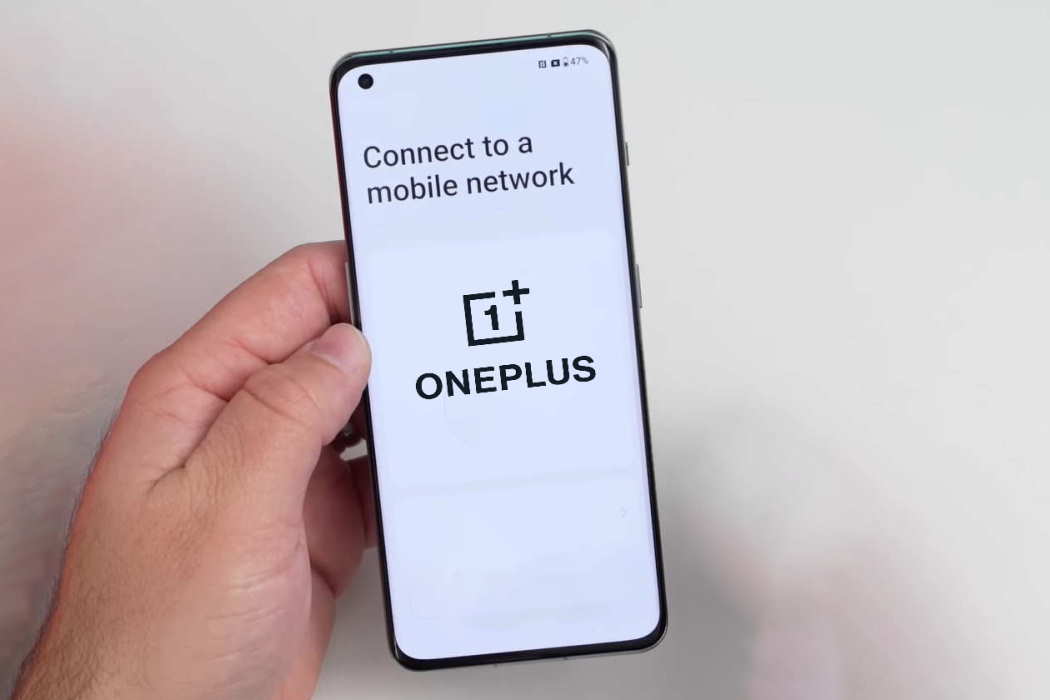
Siehe auch: [Anleitung] Behebung des Problems, dass Bluetooth auf OnePlus 11/11R nicht funktioniert
Hier sind 10 Möglichkeiten, mobile Daten zu reparieren und WLAN-Probleme auf OnePlus 11/11R
1. Einstellungen für mobile Daten überprüfen
Vergewissern Sie sich, dass Ihre mobilen Daten aktiviert sind und Sie über einen gültigen Datentarif verfügen. Gehen Sie zu Einstellungen und wählen Sie Mobiles Netzwerk aus. Stellen Sie sicher, dass der Schalter Mobile Daten aktiviert ist und dass Ihre APN-Einstellungen korrekt sind.
2. Starten Sie Ihr Telefon neu
Ein einfacher Neustart kann manchmal mobile Daten-und WLAN-Probleme auf Ihren OnePlus 11-und OnePlus 11R-Telefonen beheben. Halten Sie die Power-Taste gedrückt, bis das Power-Menü erscheint, und tippen Sie dann auf Neu starten.
3. Wi-Fi-Netzwerk vergessen
Versuchen Sie, das Wi-Fi-Netzwerk auf Ihrem OnePlus 11/11R zu vergessen und sich erneut damit zu verbinden. Gehen Sie dazu zu Einstellungen, dann zu WLAN und tippen Sie auf das Netzwerk, das Sie entfernen möchten. Tippen Sie dann auf Netzwerk vergessen. Konfigurieren Sie abschließend Ihr Wi-Fi-Netzwerk neu, verbinden Sie es erneut und prüfen Sie, ob das Problem behoben ist.
4. Netzwerkeinstellungen zurücksetzen
Durch das Zurücksetzen Ihrer Netzwerkeinstellungen können Sie auch mobile Daten-und WLAN-Probleme beheben. Gehen Sie zu Einstellungen, dann zu System > Erweitert und wählen Sie Optionen zurücksetzen. Tippen Sie abschließend auf WLAN, Handy & Bluetooth zurücksetzen.
5. Aktualisieren Sie die Software Ihres Telefons
Veraltete Software kann auf Ihren OnePlus 11-und OnePlus 11R-Telefonen zu Problemen mit mobilen Daten und Wi-Fi-Konnektivität führen. Stellen Sie sicher, dass auf Ihrem Telefon die neueste Softwareversion läuft, indem Sie unter Einstellungen > Über das Gerät > Updates anzeigen nach Updates suchen.
6. Flugmodus umschalten
Schalten Sie den Flugmodus ein und aus, um Ihre mobilen Daten und WLAN-Verbindungen zurückzusetzen. Gehen Sie zu Einstellungen, dann zu Verbindung & Freigabe und wählen Sie Flugmodus aus. Schalten Sie es ein, warten Sie ein paar Sekunden und schalten Sie es dann wieder aus.
7. SIM-Karte prüfen
Prüfen Sie, ob Ihre SIM-Karte beschädigt oder falsch eingelegt ist. Schalten Sie Ihr Telefon aus, entfernen Sie die SIM-Karte und setzen Sie sie wieder ein. Schalten Sie Ihr Telefon ein und prüfen Sie, ob das Problem behoben wurde.
8. VPN deaktivieren
Wenn Sie ein VPN verwenden, versuchen Sie es zu deaktivieren, um festzustellen, ob es Probleme mit mobilen Daten und der WLAN-Verbindung verursacht. Gehen Sie zu Einstellungen, dann zu Verbindung & Freigabe und wählen Sie VPN aus. Deaktivieren Sie dann die VPN-Verbindung.
9. Auf Interferenzen prüfen
Andere Geräte oder Objekte in Ihrer Nähe können mobile Daten-und WLAN-Interferenzen verursachen. Entfernen Sie Ihr Telefon von anderen Geräten oder Objekten, die Störungen verursachen könnten.
10. Wi-Fi-Optimierung deaktivieren
Die Wi-Fi-Optimierung ist eine Funktion, die dazu beitragen kann, die Akkulaufzeit zu verlängern, aber auch Probleme mit der Wi-Fi-Verbindung verursachen kann. Versuchen Sie, die WLAN-Optimierung zu deaktivieren, indem Sie zu Einstellungen, dann zu WLAN gehen und auf die drei Punkte in der oberen rechten Ecke tippen. Wählen Sie dann Erweitert und schalten Sie WLAN-Optimierung aus.
11. Wi-Fi-Frequenzband ändern
Versuchen Sie, das Wi-Fi-Frequenzband auf Ihrem OnePlus 11 zu ändern. Gehen Sie zu Einstellungen und dann zu WLAN. strong> und tippen Sie auf das Netzwerk, mit dem Sie sich verbinden möchten. Wählen Sie dann Erweitert und ändern Sie das Frequenzband von 2,4 GHz auf 5 GHz oder umgekehrt.
12. Zurücksetzen auf die Werkseinstellungen
Wenn keine der oben genannten Methoden funktioniert, können Sie versuchen, Ihr OnePlus 11/11R auf die Werkseinstellungen zurückzusetzen. Dadurch werden alle Daten und Einstellungen auf Ihrem Telefon gelöscht. Stellen Sie daher sicher, dass Sie Ihre Daten sichern, bevor Sie fortfahren. Um Ihr OnePlus 11/11R auf die Werkseinstellungen zurückzusetzen, gehen Sie zu Einstellungen, dann zu System > Erweitert und wählen Sie Optionen zurücksetzen. Tippen Sie abschließend auf Alle Daten löschen (Zurücksetzen auf Werkseinstellungen).
Fazit
Probleme mit mobilen Daten und Wi-Fi-Verbindungen können auftreten frustrierend sein, aber sie können oft mit einfachen Schritten gelöst werden. In diesem Handbuch haben wir Ihnen zehn Methoden zur Behebung von Problemen mit mobilen Daten und Wi-Fi auf Ihren OnePlus 11-und OnePlus 11R-Telefonen bereitgestellt. Wenn das Problem weiterhin besteht, wenden Sie sich für weitere Unterstützung an den OnePlus-Kundendienst.